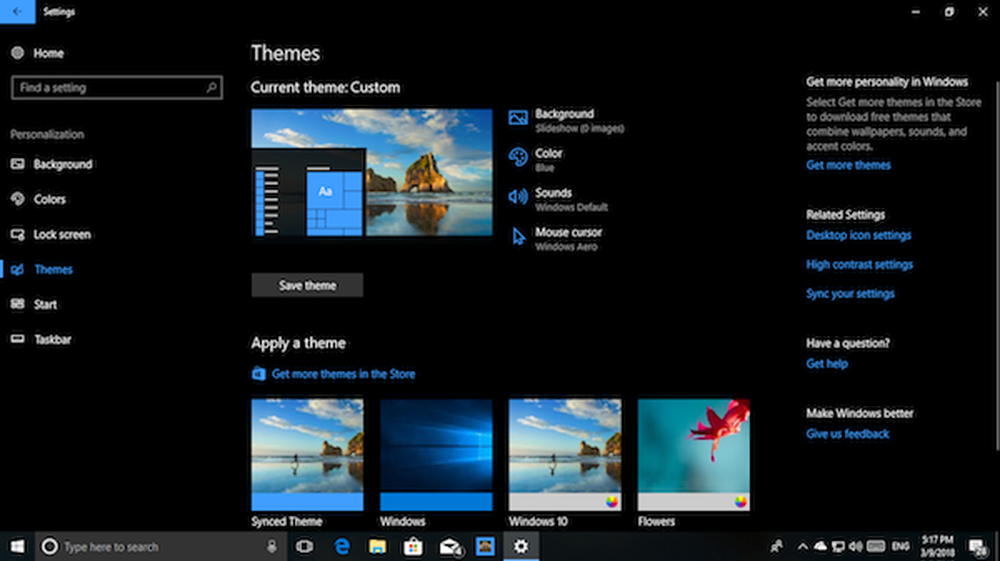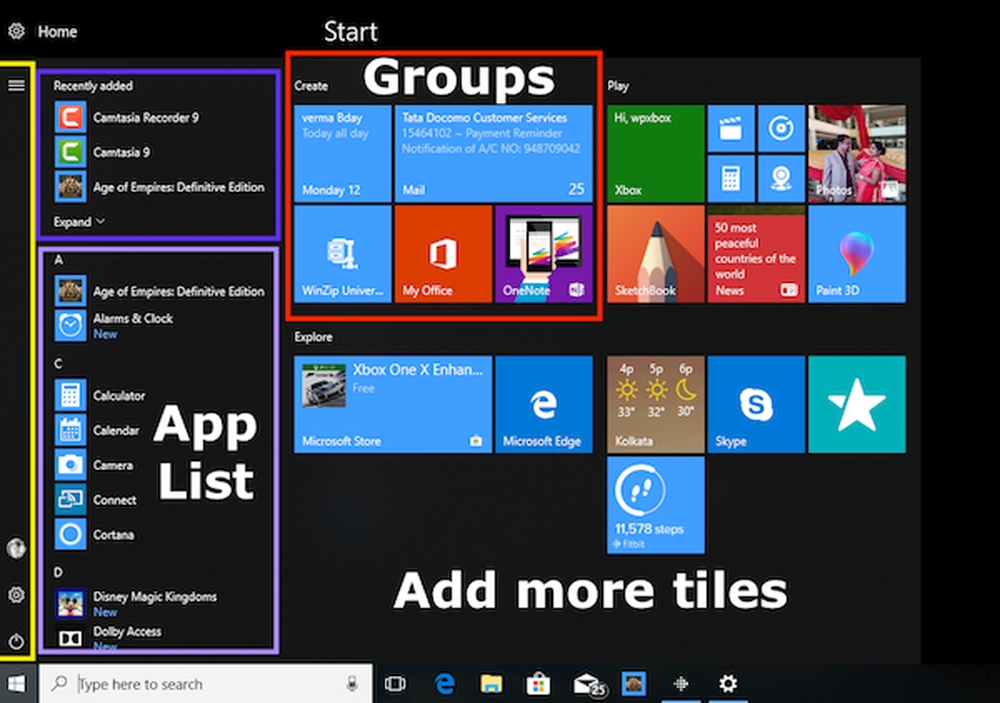Guida alla pulizia dei dispositivi tecnologici
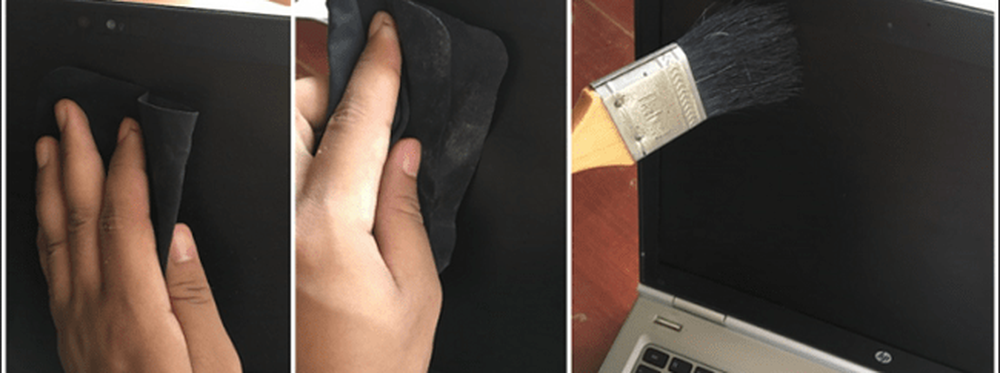
A seconda di quanto tempo hai posseduto la tua attrezzatura, potresti essere sorpreso di scoprire che sei in grado di avviare un piccolo zoo di coniglietti di polvere con tutta la sporcizia che spillerai. Mantenere pulita la tua elettronica non solo prolunga la durata dei tuoi dispositivi, ma migliora anche le loro prestazioni generali. Un approccio olistico è importante per la pulizia dei dispositivi, vale a dire, non solo il dispositivo stesso, ma i componenti che vengono con esso come la tastiera, i mouse, i cavi di alimentazione e l'area di lavoro.
Ci si potrebbe chiedere se questo significa spendere soldi. La risposta: non necessariamente - è probabile che tu riesca a cavartela con nient'altro che un panno di camoscio, un pennello, dell'acqua e alcol isopropilico. Infatti, durante la ricerca di questo articolo, ho scoperto che alcune delle soluzioni chimiche dedicate sul mercato potrebbero non essere nemmeno appropriate per il tuo dispositivo. Prendiamoci le mani sporche e forse bruciamo anche poche calorie mentre ci siamo.
Come mantenere i dispositivi puliti - Computer, monitor, tablet, smartphone
Il più grande nemico del tuo computer è la polvere. È ovunque e non te ne libererai per sempre. Viene generato dall'ambiente circostante, compresi i vestiti, la pelle e cose come la biancheria da letto. A breve termine, è brutto e un po 'grossolano. A lungo termine, può causare problemi di prestazioni e ridurre la durata dei computer e di altri dispositivi elettronici.
Strumenti necessari per il lavoro
Molti degli elementi che probabilmente necessitano di aiuto per pulire i tuoi dispositivi sono probabilmente prodotti per la casa che hai già. Ecco una lista di cose che dovresti avere a portata di mano.
- Aria compressa: questa è una soluzione che potresti voler acquistare. L'aria compressa è utile per raggiungere le aree difficili da raggiungere del telaio del computer. Una lattina di aria compressa normalmente viene venduta per circa $ 3 a $ 5.
- Panno di camoscio - Questo asciugamano dorato è un must, ma dovresti usarlo solo su superfici resistenti e non porose; evitare schermi delicati del monitor.
- Panno in microfibra - Simile a un camoscio ma per schermi; alcuni produttori potrebbero includere uno con il tuo sistema. Sono consigliati per pulire schermi come quelli che si trovano sul tuo smartphone.
- Tamponi di cotone - Probabilmente li hai già, basta fermarti nell'armadietto del bagno e prenderne alcuni. Sono grandi per la pulizia delle fessure dei tuoi dispositivi.
- Stuzzicadenti - Un altro oggetto domestico che puoi trovare nella tua cucina. A volte quando si verificano problemi con il dispositivo non in carica, è probabilmente a causa di gunk build up; uno stuzzicadenti può aiutare a pulire queste porte.
- Pennello - Un pennello base come quello nella figura sotto è economico e molto utile per rimuovere la polvere in eccesso.
Prima di iniziare
- Assicurarsi che il dispositivo sia spento e scollegato, non in modalità ibernazione o sospensione.
- Assicurati che l'area di lavoro sia pulita e in ordine.
- Liquidi ed elettronica non si mescolano. Mantiene quelli su una scrivania separata per evitare fuoriuscite accidentali.
Aprendo il tuo sistema
Accedere ai fan dei miei computer portatili non è stato difficile - tutto quello che dovevo fare era rilasciare un latch e ho avuto accesso al coraggio del sistema. A seconda della marca e del modello del tuo laptop o desktop, potresti dover consultare il manuale o eseguire una ricerca su YouTube per dettagli su come accedere ad alcune aree del sistema. I computer proprietari come i portatili Apple MacBook Pro richiedono strumenti dedicati come un cacciavite pentalobe da aprire.

Il computer portatile
Questo è probabilmente uno dei dispositivi che usi più spesso. La pulizia può essere un processo complicato. Prima di dargli un trattamento termale, assicurati di dedicare alcuni minuti a consultare le linee guida del produttore per mantenere pulito il tuo dispositivo. A seconda dei materiali utilizzati nella sua costruzione, potrebbe essere importante saperlo per evitare danni accidentali.
Parte di ciò che ha innescato questa idea di pulizie primaverili è stato un potenziale problema quando il mio HP Elitebook si è rifiutato di avviarsi. Subito dopo l'apparizione del logo HP, un messaggio di errore diceva che c'era un problema con le ventole del sistema. Il problema è iniziato dopo una recente tempesta; non solo il mio laptop mi ha dato problemi, il mio desktop HP ha iniziato a dimostrare sintomi simili. Sono arrivato alla conclusione che l'umidità potrebbe avere un ruolo. Il sito Web ei forum di supporto di HP indicano che è probabile che i fan debbano essere puliti.
Il mio primo rimedio era usare un pennello per pulire i fan del sistema. Nessuna sorpresa, c'era un accumulo di polvere intorno alle lame. Quello che ho scoperto però, il pennello che ho usato, anche se utile, non era una soluzione completa. Il sistema si avviava sul desktop di Windows 10 ma occasionalmente riceveva l'errore in determinati giorni quando acceso. Questo probabilmente significava che dovevo eseguire una pulizia più consistente. È qui che è arrivata la parte monetaria. Uno degli strumenti più importanti in qualsiasi set di strumenti tecnici per PC è l'aria compressa.
Il flusso d'aria e la ventilazione sono fondamentali per mantenere il sistema freddo e senza intoppi; in particolare per i laptop con processori desktop-class. L'apertura del telaio del laptop non dovrebbe essere un processo invasivo. Se ti sembra un compito difficile, potresti fare qualcosa di sbagliato. In caso di dubbio, la soluzione migliore è portare il sistema presso una società di servizi di computer affidabile. L'immagine sotto mostra l'interno del mio HP Elitebook. L'area che sto cercando di pulire è la ventola che controlla il flusso d'aria e mantiene i processori freschi.
Innanzitutto, inizia a rimuovere la polvere in eccesso usando il pennello. Inclinare il laptop ad un angolo di 45 gradi, quindi spazzolare delicatamente le particelle di polvere raccolte sulle pale della ventola. Cerca di rimuovere il più possibile. Inoltre, usa il pennello per pulire le prese d'aria. Fai attenzione quando usi l'aria compressa. Tenere l'ugello del barattolo a pochi centimetri di distanza mentre si spruzza in poche brevi raffiche. Ancora una volta, non esagerare, vuoi solo liberarti di quelli difficili da raggiungere con i coniglietti di polvere selvatica.

Al termine, chiudere lo chassis, quindi passare ad altre aree del sistema. La tastiera e il trackpad sono le parti della macchina che ottengono la maggior parte delle interazioni. Probabilmente noterai accumulo di sporcizia tra le chiavi e persino sui tasti stessi. È qui che entra in scena la tua tela di camoscio. Inumidisci il panno di camoscio in acqua. Assicurarsi che l'eccesso di acqua sia schiacciato. Usa qualche sforzo per pulire le chiavi e rimuovere qualsiasi accumulo. Non esagerare al punto in cui elimini lettere e numeri. Avvolgere il panno attorno al dito indice, quindi eseguire un movimento circolare su ciascun tasto fino a rimuovere lo sporco. Tieni il pennello vicino per spazzare via le particelle.
Per tra le chiavi, inumidire un batuffolo di cotone e poi strofinare tra i tasti usando un metodo avanti e indietro. Ripeti i passaggi per il trackpad, i pulsanti sinistro e destro del mouse.

Lo schermo del laptop è una parte importante del dispositivo. Gli utenti dovrebbero fare attenzione quando puliscono lo schermo. A seconda del tipo di schermo: (vetro, laminato, non laminato) il tipo di materiale utilizzato può causare danni. Per schermi di vetro e schermi laminati come quelli che si trovano normalmente su un MacBook Retina di Apple, utilizzare un panno in microfibra umido con solo acqua.

Ricordarsi di assicurarsi che tutta l'acqua in eccesso venga espulsa. Quando si pulisce lo schermo, rimuovere lo sporco dallo schermo. Evitare l'uso di un movimento circolare (non è una finestra). Gli schermi laminati sono particolarmente sensibili all'umidità; non vuoi che l'acqua arrivi sotto lo schermo. Gli schermi non laminati sono un po 'più resistenti. Un panno di camoscio umido andrà benissimo, utilizzando un metodo simile, pulire per i bordi durante la pulizia.
Tavoletta
Un dispositivo tablet per la maggior parte degli utenti è principalmente lo schermo. Tablet popolari come Microsoft Surface Pro e iPad sono fatti di vetro. La pulizia può essere facilmente eseguita con un panno morbido in microfibra. Ricordarsi di usare un panno per il movimento del bordo esterno.

Potrebbe essere necessaria una piccola quantità di pressione per rimuovere le impronte digitali. Parti del display come il logo e le porte di Windows potrebbero avere macchie o sporcizia accumulata. Utilizzare un tampone di cotone umido per rimuovere delicatamente tali particelle.

smartphone
Il tuo smartphone è costantemente con te ovunque tu vada. Ciò significa che è suscettibile non solo alla polvere e alla sporcizia, ma ai batteri che possono farti star male. La pulizia dello smartphone è un atto di bilanciamento: non si desidera utilizzare soluzioni chimiche aggressive che potrebbero danneggiare le porte o lo schermo. Tuttavia, la disinfezione del dispositivo è importata; rimarrai sorpreso da alcune delle cose sgradevoli che puoi trovare sul tuo dispositivo mobile.

Aggiungere un cucchiaino di alcool isopropilico in acqua, inumidire un panno morbido in microfibra, quindi usarlo per pulire la parte posteriore del dispositivo per rimuovere sporco o sporcizia accumulata. Per la parte anteriore dello schermo, se si tiene il dispositivo in una custodia, inumidire un batuffolo di cotone, quindi pulire delicatamente i bordi dello schermo, facendo attenzione a non applicare troppa pressione.

In caso di problemi con il dispositivo che non si ricarica o non viene riconosciuto dal computer, le particelle di polvere all'interno della porta potrebbero impedire il rilevamento. Utilizzare uno stuzzicadenti per espellere delicatamente lo sporco che potrebbe essersi depositato all'interno della porta.

Computer desktop
Il tuo PC può essere un famigerato magnete della polvere e puoi ovviamente vederne i segni se è seduto sulla tua scrivania. I PC desktop non sono così difficili da pulire: quelli venduti negli ultimi anni sono molto più facili da aprire. Il mio desktop HP, ad esempio, semplifica la rimozione dei pannelli frontali e laterali consentendo un comodo accesso alle parti in cui la polvere può accumularsi. Pulire la polvere che potrebbe essersi depositata sulla parte superiore o sui lati del telaio. Inoltre, rimuovere il pannello frontale, se possibile, e spazzare via la polvere.

Prima di iniziare a lavorare all'interno del PC, è importante toccare i bordi esterni dello chassis per eseguire una scarica elettrica. Ciò ridurrà le possibilità di componenti dannosi. Le aree importanti del sistema che si desidera pulire comprendono il dissipatore di calore, l'alimentatore e i bordi.

Prova a inclinare l'unità con un angolo di 45 gradi per rimuovere eventuali particelle accumulate. Per finire, usa un po 'di aria compressa per raggiungere quegli angoli e fessure. Tenere il contenitore a una distanza di almeno 6 pollici dal bersaglio. Bastoncini di RAM possono essere puliti con un tampone di cotone umido immerso in un po 'di alcol isopropilico.

Monitor di visualizzazione modulare
Ora ti lordo un po '. Proprio come una falena è attratta da una fiamma, così il tuo schermo è un'incantevole incubatrice d'amore per quelle fastidiose piccole creature. Se tieni lo schermo acceso per tutta la notte, potresti vederlo volare sopra di esso. La prossima mattina, potresti vedere alcuni piccoli punti sullo schermo. Un tampone di cotone umido farà il lavoro rimuovendo quelle macchie, seguito da un leggero strofinamento con il panno di camoscio.

Per i monitor modulari, la pulizia del display oltre alla parte superiore e ai lati è importante, ma non dimenticare di controllare anche il fondo. È possibile appoggiare il display su un asciugamano se si desidera passare attraverso il processo di rimozione del supporto. Assicurati di metterti sotto il mento del tuo monitor: rimarrai sorpreso da un sacco di coniglietti di polvere che vivono lì sotto. Puoi finire con alcune raffiche di aria compressa per assicurarti che non rimangano intrappolate quelle selvagge.

Cavi, tastiera e mouse
Quale sarebbe il tuo dispositivo senza un cavo di qualche tipo? Lo si utilizza per connettersi a una fonte di alimentazione, quindi è altrettanto importante quanto il dispositivo stesso. Mantenerlo pulito è molto semplice, inumidire il panno di camoscio con acqua leggermente saponata (non si vuole che sia troppo bagnato). Afferrare delicatamente il cavo usando il panno di camoscio umido, quindi tirare verso il basso fino alle estremità opposte fino a quando non viene pulito in modo soddisfacente.

Le tastiere desktop sono ideali per archiviare briciole di biscotti, pezzetti di patatine, grasso delle dita e polvere vecchia e buona. In primo luogo, non dovresti nemmeno mangiare intorno alla tua elettronica, ma non ti fermerai comunque. Mantenere la tastiera pulita regolarmente può impedire i soliti tasti bloccati e appiccicosi. Per questo compito, ti consiglio di togliere la tastiera, di girarla e di dargli un buon vecchio scuotimento e di guardare quei tesori perduti che cadono.
Seguire con una spazzata completa usando il pennello per rimuovere eventuali particelle testarde. Inumidisci il panno di camoscio con un po 'di acqua saponata, quindi asciuga la parte superiore e tra le chiavi. Usa un po 'di pressione; le tastiere del desktop sono progettate per sbattere. Per le chiavi bloccate, non abbiate paura di usare un cacciavite a punta piatta per far scattare l'interruttore e vedere cosa sta causando problemi lì sotto. È quindi possibile finire con alcune raffiche di aria compressa.
Il tuo mouse può iniziare a comportarsi in modo irregolare dopo un po ', puoi vedere i segni del suo comportamento X, Y; ti muovi a sinistra, va bene. Questo probabilmente significa che l'accumulo di gunk potrebbe ostruire la luce infrarossa. Se stai usando un vecchio mouse trackball, probabilmente dovrai aprirlo e rimuovere la palla. Si noterà un accumulo di sporcizia sulle ruote meccaniche all'interno del mouse. Usa uno stuzzicadenti per grattare via lo sporco.

Area di lavoro
Mantenere pulita la tua scrivania è molto importante; pulire regolarmente la scrivania può aiutare a ridurre l'impatto della polvere accumulata sui dispositivi e sull'elettronica. Inutile dire che l'intera stanza, i pavimenti, i tappeti dovrebbero essere mantenuti regolarmente puliti.

Questo è praticamente tutto ciò che serve per mantenere i tuoi dispositivi in perfetta forma. Questa è un'attività che dovresti praticare regolarmente. Non aspettare il fatidico giorno in cui senti che la tua ventola di sistema sta facendo gli straordinari o che il tuo dispositivo non si ricarica più.
Tornando al dibattito sui prodotti chimici dedicati, non è necessario svuotare il tuo libro tascabile, ma se hai bisogno di usare qualcosa oltre agli articoli domestici menzionati in questo articolo, assicurati di leggere attentamente le etichette. Ricordarsi di consultare sempre la documentazione del produttore per scoprire come prendersi cura dei propri dispositivi e soluzioni consigliate.
Facci sapere cosa ne pensi nei commenti e condividi i tuoi consigli con noi. Ci piacerebbe sentirli!